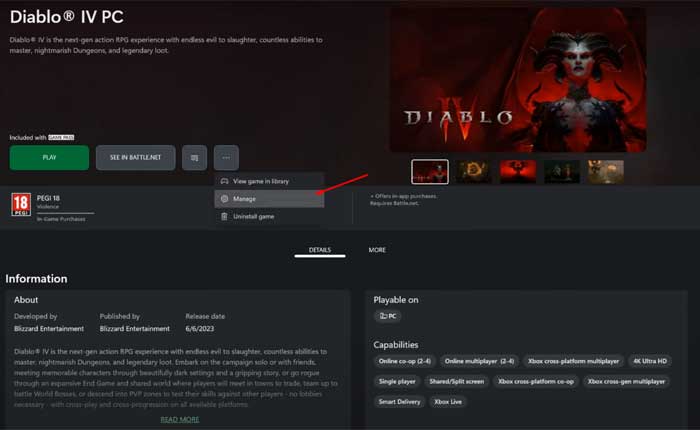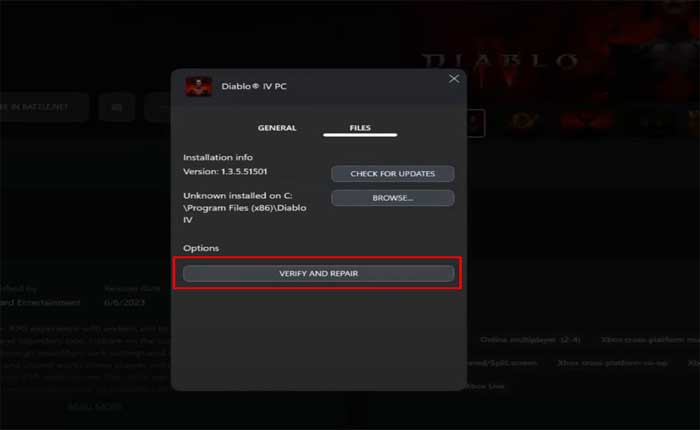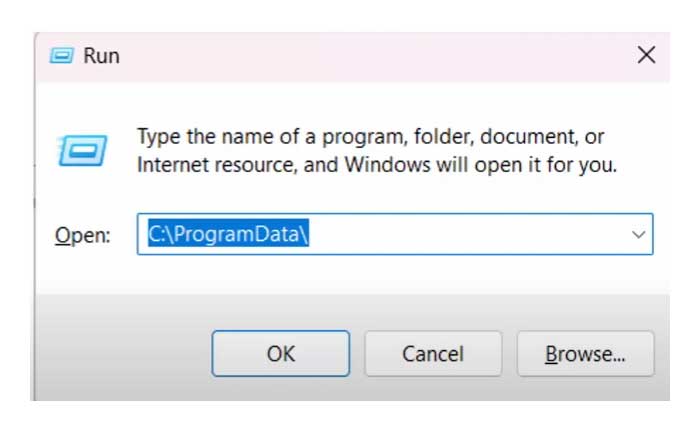Stai riscontrando l'errore Diablo 4: impossibile aprire un file critico? Se sì, non preoccuparti, sei nel posto giusto.
Diablo IV è un gioco di ruolo d'azione sviluppato e pubblicato da Blizzard Entertainment.
È il quarto capitolo principale della serie Diablo.
Introduce nuove meccaniche come un mondo aperto e il combattimento giocatore contro giocatore, oltre a funzionalità di ritorno dalle puntate precedenti.
Tuttavia, molti giocatori si trovano ad affrontare l'errore Diablo 4: non è stato possibile aprire un file critico.
In questa guida fornirò alcune soluzioni semplici ed efficaci per risolvere questo errore.
Come risolvere Diablo 4 Impossibile aprire un file critico
Per correggere l'errore di Diablo IV che non è riuscito ad aprire un file critico, puoi provare i seguenti passaggi:
Riavvia il gioco e il launcher:
A volte, l'errore potrebbe essere temporaneo.
Prova a chiudere il gioco e il launcher Blizzard, quindi riavviali per vedere se il problema persiste.
Ecco come puoi farlo:
- Esci dal gioco cliccando su “Uscita” o chiudendo la finestra di gioco.
- Se stai utilizzando il Blizzard Launcher (Battle.net), assicurati che anche questo sia completamente chiuso.
- Puoi farlo facendo clic con il tasto destro sulla sua icona nella barra delle applicazioni (Windows) o nella barra dei menu e selezionando “Uscita”.
- Una volta chiusi sia il gioco che il launcher, attendi qualche secondo, quindi riapri il Blizzard Launcher.
- Vai alla pagina del gioco Diablo 4 e fai clic su “Giocare” per avviare nuovamente il gioco.
Successivamente controlla se l'errore persiste dopo il riavvio.
Controlla gli aggiornamenti del gioco:
Assicurati che Diablo 4 sia completamente aggiornato.
- Avvia il launcher Blizzard, vai al file Diablo 4 pagina.
- Seleziona il tre punti e fare clic su Maneggio.
- Dopodiché vai a “File” scheda e seleziona “Controlla gli aggiornamenti”.
Scaricali e installali se sono disponibili aggiornamenti.
Verifica i file di gioco:
I file di gioco potrebbero essere danneggiati o incompleti.
Questo scansionerà i file di gioco per eventuali problemi e tenterà di ripararli.
Ecco come farlo:
- Apri il Battle.net Lanciatore.
- Scegliere Diablo IV.
- Seleziona il tre punti e fare clic su Maneggio.
- Dopodiché vai a “File” scheda e seleziona “Verifica e ripara”
- Segui le istruzioni visualizzate sullo schermo per completare il processo.
Successivamente, avvia Diablo 4 e controlla se l'errore persiste.
Aggiorna driver grafici:
Driver grafici obsoleti o danneggiati possono causare problemi di compatibilità con i giochi.
Aggiorna i driver grafici all'ultima versione fornita dal produttore della GPU.
Qui segui i passaggi:
Per le schede grafiche Nvidia:
- Visita il sito Web di download dei driver NVIDIA
- Inserisci i dettagli della tua scheda grafica (serie, tipo di prodotto, sistema operativo, ecc.).
- Fare clic sul pulsante “Cerca” o “Avvia ricerca”.
- Scarica il driver più recente adatto al tuo hardware e sistema operativo.
- Esegui il file scaricato e segui le istruzioni visualizzate sullo schermo per installare il driver
Per le schede grafiche AMD:
- Vai al sito Web per il download dei driver AMD
- Inserisci le informazioni sulla tua scheda grafica (famiglia di prodotti, prodotto, sistema operativo, ecc.).
- Fare clic sul pulsante “Invia”.
- Scarica il driver più recente disponibile per la tua scheda grafica e il tuo sistema operativo.
- Esegui il file scaricato e segui la richiesta di installazione.
Successivamente riavvia il PC e controlla se l'errore persiste.
Elimina file Battle.Net:
Se il problema persiste, prova a eliminare i file Battle.net.
Qui segui i passaggi:
- Chiudi tutto Battle.net-processi correlati.
- premi il Tasto Windows e R contemporaneamente per aprire la finestra di dialogo Esegui.
- Tipo 'C:\Programmi' e premere accedere per accedere alla cartella ProgramData.
- Elimina il Battle.net fprecedente situato nella cartella ProgramData.
Successivamente, avvia Diablo 4 e controlla se l'errore persiste.
Reinstallare Diablo 4:
Se nessuno dei passaggi precedenti risolve il problema, prova a disinstallare e reinstallare Diablo 4.
Ciò garantirà che tutti i file di gioco siano aggiornati e installati correttamente.
Ecco come farlo:
- Apri il Battle.net Lanciatore.
- Scegliere Diablo IV.
- Seleziona il tre punti e fare clic su Disinstallare.
- Segui le istruzioni visualizzate sullo schermo per completare il processo.
- Successivamente, avvia il launcher Blizzard Battle.net e vai alla pagina Diablo 4.
- Clicca sul “Installare” pulsante per scaricare e installare il gioco.
Una volta installato e aggiornato il gioco, avvialo dal launcher Blizzard e verifica se il problema persiste.
Queste erano alcune soluzioni semplici ed efficaci per correggere l'errore di Diablo 4 Impossibile aprire un file critico.